ブログの女の子を作る #92 下半身のメッシュを修正する(股関節と膝のリトポロジー)【Blender】
前回は目のボーンを修正して、いろんな方向を見させることができるようになりました。
今回からしばらくは、以前から気になっていた「関節」を修正していきます。
少し曲げたくらいでは問題ないのですが、大きく曲げると関節がつぶれてしまったり、はみ出したりしてしまいます。特に、股関節・膝・手首・肘がやばい。。。
関節を修正するには、
1. メッシュの修正(リトポロジー)
2. ボーンとウェイトの修正(リギング、スキニング)
が必要ですね。
この記事では、下半身(股関節と膝)のメッシュを修正していきます。
目次
開発環境
・Blender 3.0.0
・CPU:AMD Ryzen 7 3700X
・グラボ:ASUS ROG-STRIX-RTX2060S-O8G-GAMING
(1) 関節の現状を確認する
まずは、現在の股関節・膝・手首・肘の状態を確認しておきましょう。
いつもの服装では作業しにくいので、体操服とスパッツに変更しておきました。
これで安心です。
問題1:股関節を曲げるとお尻が角ばる
まずは「股関節」周りです。
90度曲げてみます。
足を伸ばして地面に座った状態ですね。
お尻の丸さは残ってます。
この角度では問題なさそう。
もう少し足を曲げてみると、かなり厳しい感じになってきました。
丸さが無くなり、角ばっています。
固そう。。。
体育座りしてみる
体育座りのポーズにしてみました。
やはりこの角度まで足を曲げると、股関節回りがあやしくなるようです。
もっと丸さが欲しい。
問題2:しゃがむと膝がつぶれる
次は「膝」です。
これくらいの角度なら問題ないですが、
もっと曲げると、膝の関節がつぶれてしまいました。
上から見てみます。
つぶれてるだけでなく、太ももと膝のオブジェクトがはみ出してるようですね。
根本的に修正しないといけないようですね。
問題3:手首がなじれすぎる
最後に「肘と手首」です。
手首を回してみると、変な感じにねじれてしまいました。
少しねじれるのは良いですが極端すぎます。
試しに、手首と肘を少しずつ回転してみると、良い感じになりました。
手首を回しただけで、これに近い状態になるように修正したい。
(2) 参考元と下準備
修正する箇所は分かりました。
まずは「股関節」から修正していきます。
いまのメッシュ状態(トポロジー)
で、いきなりボーンの位置やウェイトを修正するのも良いのですが、股関節を良く見ているとメッシュの流れがあまり良くないというか、雑な感じになってました。
調べてみると、メッシュの状態を「トポロジー」、それを修正することを「リトポロジー」というらしい。今回の記事の内容は「トポロジーを確認して、リトポロジーする」ですね。
いまのトポロジーです。
キャラクターの体をモデリングした時、最初に作ったままであまり修正してません。
ですので、このトポロジーのどこが良いの悪いのかが分かりません。。。
ネット記事やTwitterを調べてみたのですが、意外にこの辺りの情報が少なかったりします。
やっと見つけたのが「みゅーおすしの(@miut_dayo)」様のトポロジーでした。
股関節まわりのトポロジー
— みゅーおすしの🍅3DCG教室受付中 (@miut_dayo) October 6, 2021
ここをリング状に作らないとウェイトも塗りにくいし綺麗に動かしにくくなっちゃいます。 pic.twitter.com/wqPpDG3WHb
このツイートだけでなく、他にも大変参考になるツイートがたくさんありました。
ありがとうございました!
確認用に体オブジェクトを複製する
いまの「体オブジェクト」を修正していくのですが、体の形は変えたくありません。
今回は以下の方法を使いました。
1. 体オブジェクトを複製して「確認用の体オブジェクト」を作る。
2. 確認用オブジェクトのマテリアルを別の色にする。
3. 両方のオブジェクトを表示する。
こうすることで、修正する体オブジェクトの頂点が確認用オブジェクトより小さくなった場合、すぐにわかるようになります。
(3) 股関節のメッシュを直す(リトポロジー)
ツイートの画像を参考に、股関節のメッシュを修正していきます。
リング状になることを意識するのが良いようです。
リング状を意識しながら修正する
三角メッシュの辺を溶解して、四角メッシュにしていきます。
逆に、頂点が少ない面には辺を増やしていきます。
ナイフツールやループカットを使うと良いですね。
リング状にできました。
太ももの根本は良く動きますので、ここにも頂点を増やしておきましょうか。
こんな感じになりました。
やや改善した感あります。
太ももをねじる
他のツイート画像も参考にしていると、太ももが内側にねじれていました。最初からねじっておくことで、股関節を曲げたり広げたりした時に良い影響を与えるようです。多分。
膝上の頂点を切り離します。
画像が見やすいように、一時的に「確認用の体オブジェクト」は非表示にしてますよ。
太ももの先部分の辺をリング選択して、
プロポーショナル編集でねじります。
「確認用の体オブジェクト」を表示してみました。
はみだした個所を目安に修正していきます。
元の位置になるよう修正する
かなりはみ出してますね。
プロポーショナル編集を使って、確認体オブジェクトと同じ頂点位置になるよう修正していきます。
一度、確認用オブジェクトより小さくしてから大きくする、と良いかも知れません。
太ももと膝をつなげる
頂点位置は修正できましたので、太ももと膝をつなげます。
太もも側を回転したことで頂点位置がずれたので、良い感じに調整しておきます。
つながりました!
辺をまっすぐにする
真正面から見た時、膝上の辺が斜めになっているのが気になりました。
まっすぐにしておきます。
3Dカーソルをまっすぐにしたい高さに合わせ、「Sキー → Zキー → 0」ですね。
太ももを滑らかにする
横から見ると、太ももがガタガタしてます。
「頂点をスムーズに」をかけておきます。
あまりかけすぎると形が変わり過ぎるので、ほどほどで。
滑らかになりましたが、確認用オブジェクトが見えるようになってしまいました。
Sキー(拡大/縮小)で大きさを調整します。
これで良いですね。
股間周りをリング状にする
最後の修正は股間周りです。
こちらもリング状になるよう頂点を修正しておきます。
この辺りのメッシュを修正するのが良さそうです。
これで、太ももと股間周りの両方がリング状になりました。
(4) 修正前後を確認する
その他、細々したところも修正して、リポジトリー作業が完了しました!
修正前後を画像で確認しておきます。
股関節回り(前面)
[修正前]
[修正後]
全体的に余分な頂点が無くなり、かなりすっきりしました。
流れがキレイな気がします。
股関節回り(背面)
[修正前]
[修正後]
こちらも流れがスッキリしました。
膝周り(前面)
[修正前]
[修正後]
シームライン(赤の線)を見ると、どれだけねじったのかが良く分かりますね。
膝周り(背面)
[修正前]
[修正後]
膝裏に辺を増やしています。
これもツイート画像を参考にさせていただきました。
まとめ
関節回りを直すために、まずは下半身(股関節と膝)のメッシュを修正しました。
修正前と比べると、良い感じになった気がします。
次回は、は股関節のボーンとウェイトを修正していきます。
ウェイトは手動で塗らず、補助ボーンでなんとかする方向で。。
コメント
トラックバックは利用できません。
コメント (0)










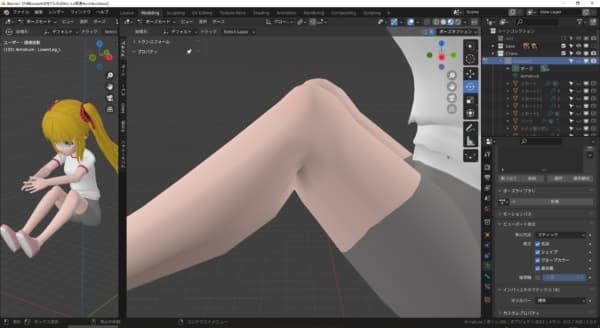
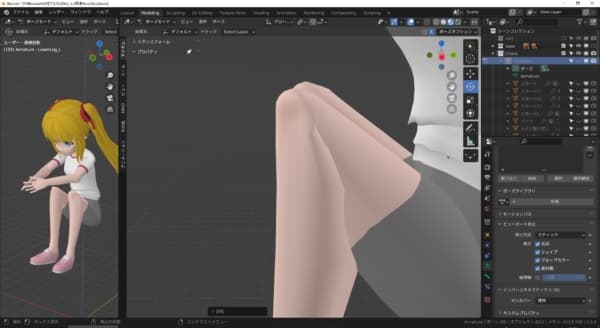

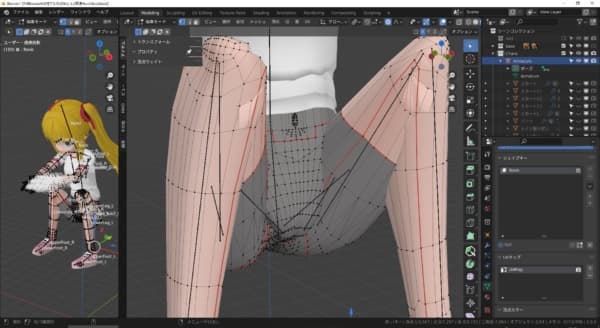



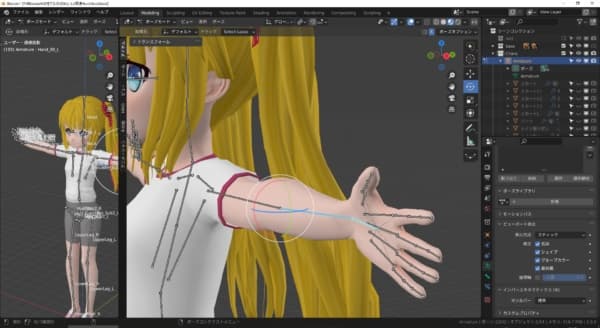


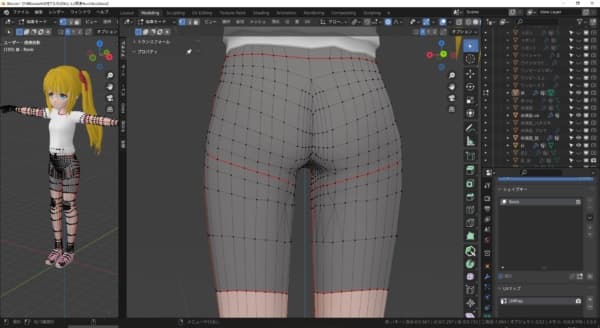
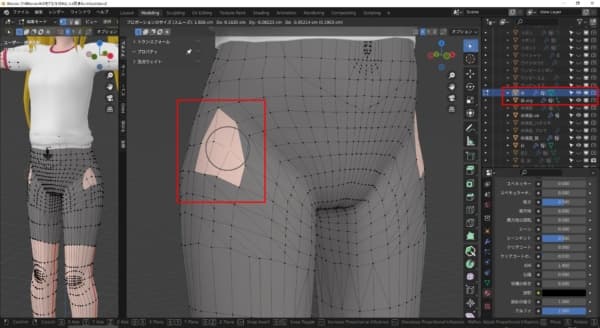

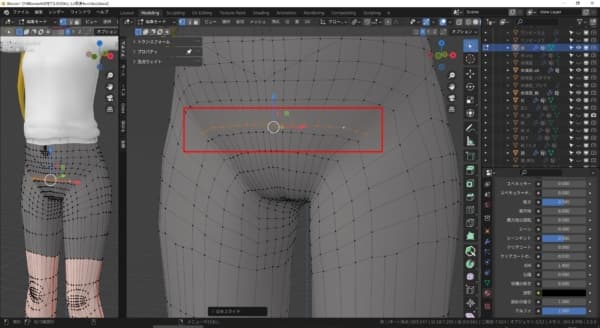
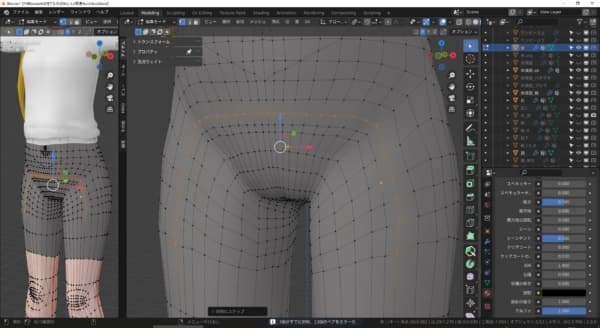
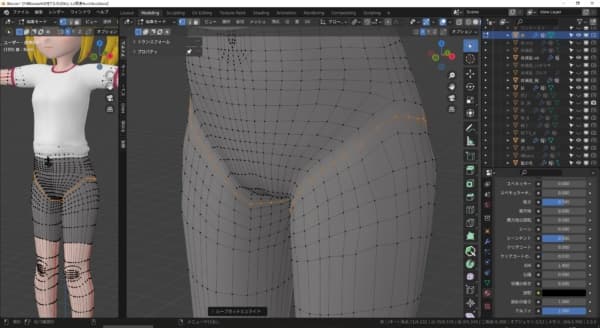



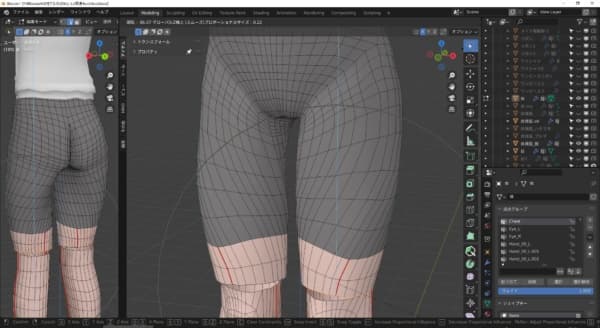


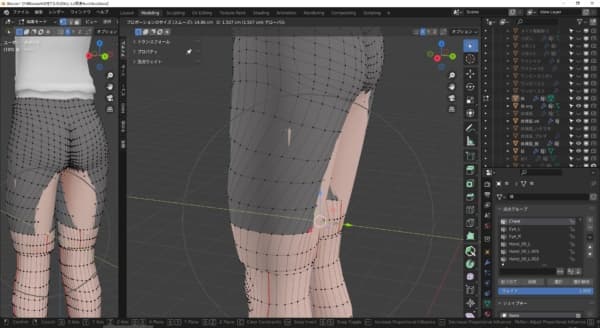

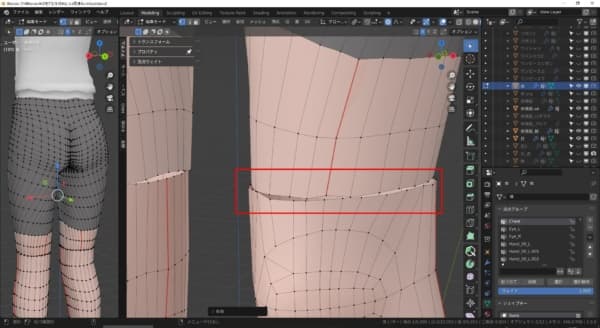

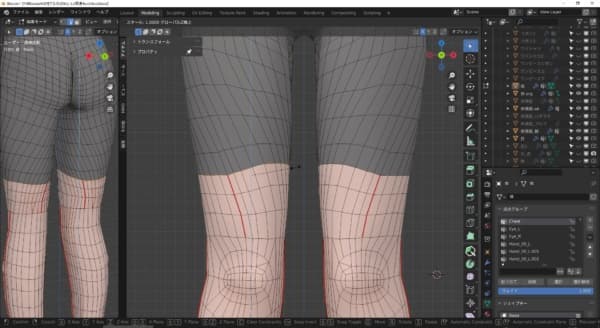
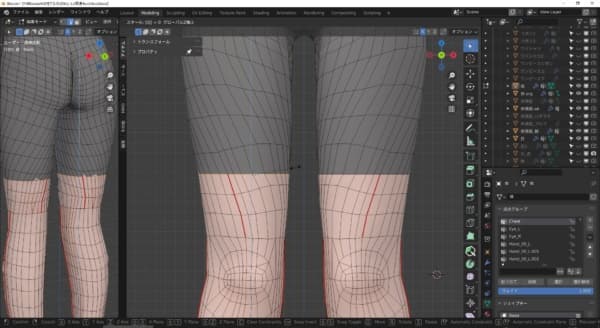
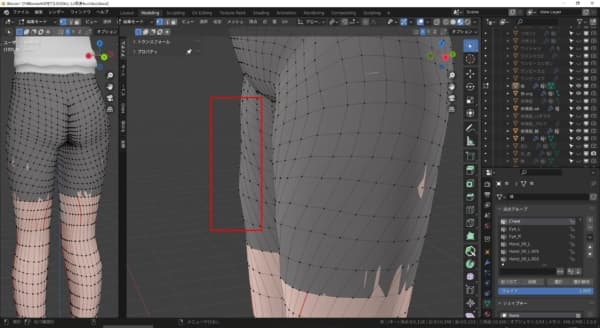
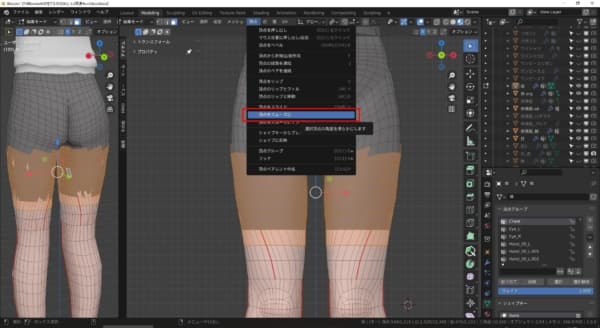
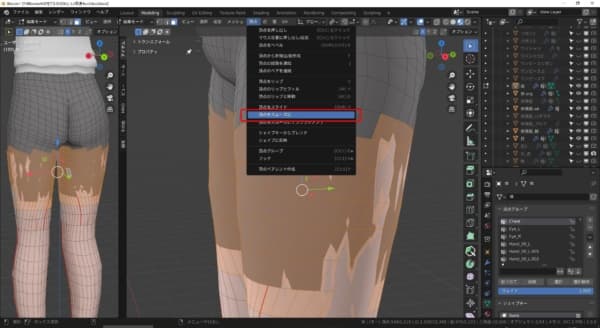



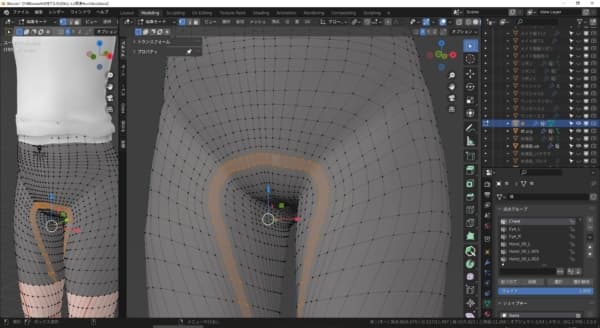
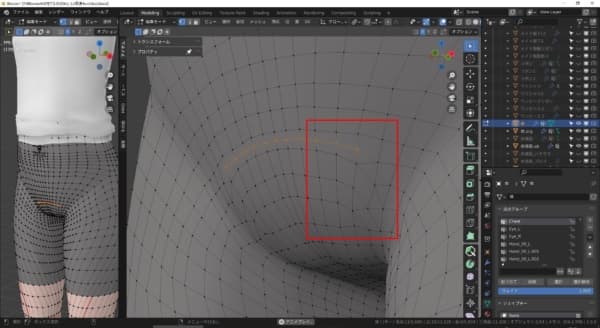
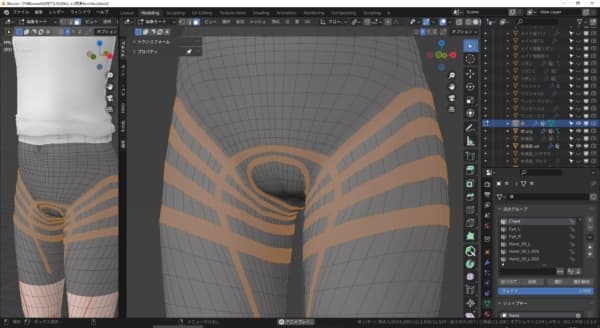





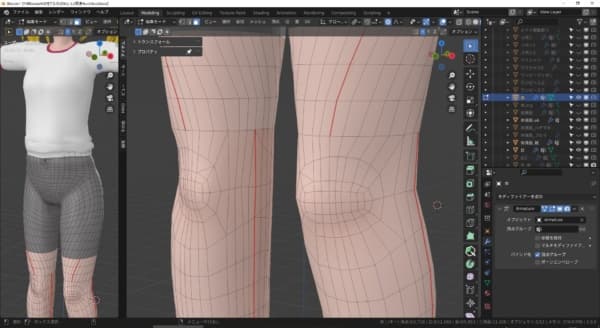













この記事へのコメントはありません。